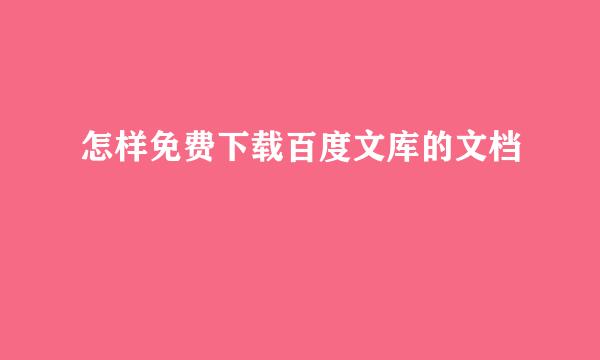旧版本MSN不能用的解决方法
的有关信息介绍如下:
在用旧版MSN时,经常会弹出询问是否升级的对话框。而MSN升级却是个漫长的过程,有时还无法升级成功,同时升级新版本也并不好用,新版本有时也会出现无法登录的状况。
打开MSN的安装目录,一般默认安装在C:\ProgramFiles\MSNMessenger目录下:
在MSNMessenger目录下找到、并右击MSN主程序msnmsgr.exe,从弹出的菜单中选择“属性”命令:
马上会弹出“msmsgs.exe属性”对话框,默认定位在“常规”选项卡:
在打开的“msmsgs.exe属性”对话框中,单击“兼容性”,切换到“兼容性”选项卡:
在“兼容性”选项卡下,勾选“用兼容模式运行这个程序”复选框:
点击下面的下拉列表框,选择“Windows 2000”选项,如上图;
最新点击“确定”即可,再次运行这个底版本MSN时没有了版本提示了,直接打开了程序:
如果还不能登录,则就检查IE的相关设置了。要知道,MS的东东关联性还是很强的。
打开IE浏览器,点击“工具”菜单,从弹出的菜单中选择“Internet选项”命令:
在打开的“Internet选项”对话模框中,切换到“高级”选项卡:
取消“检查服务器证书吊销”复选框,并单击确定按钮,如上图;
如果不行,可尝试取消“启用内存保护帮助减少联机攻击”复选框;
再不行,则重置IE再重新设置: